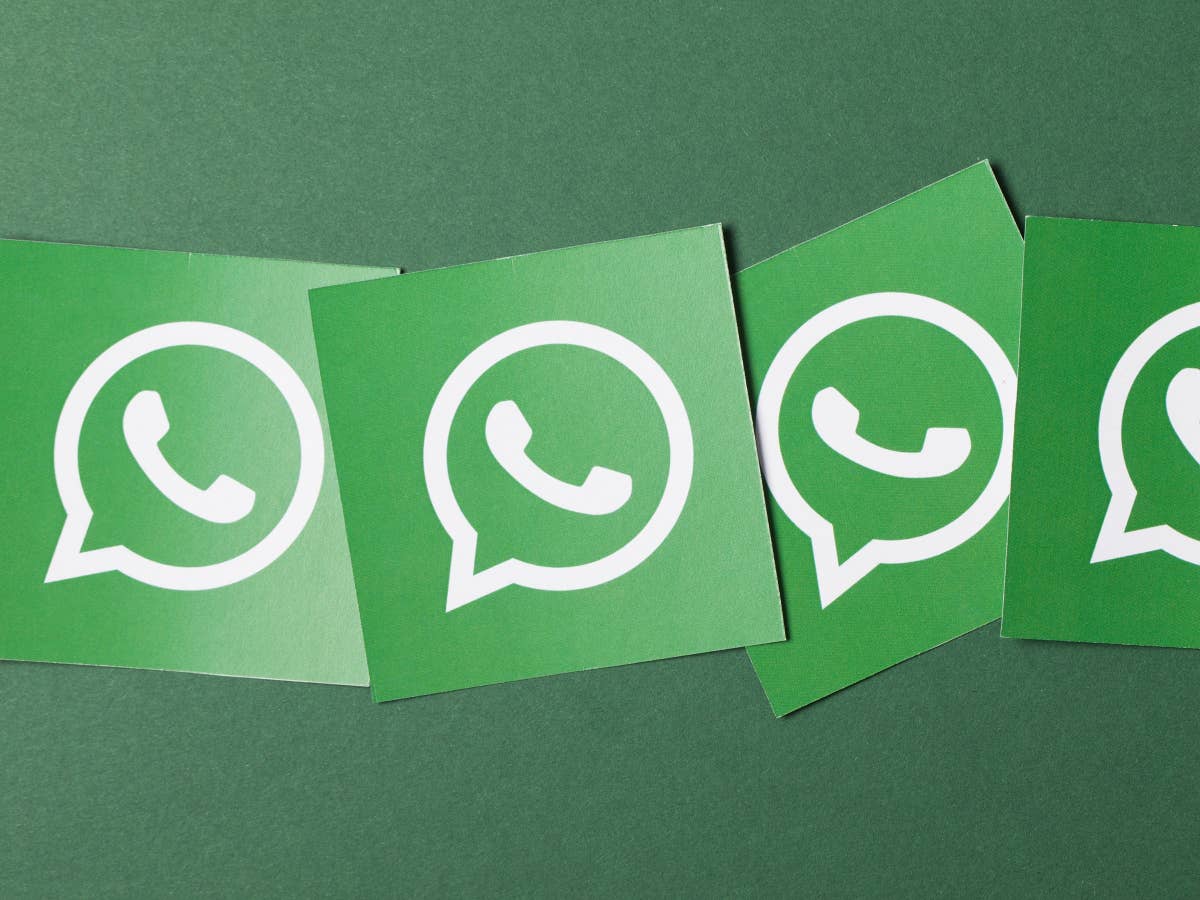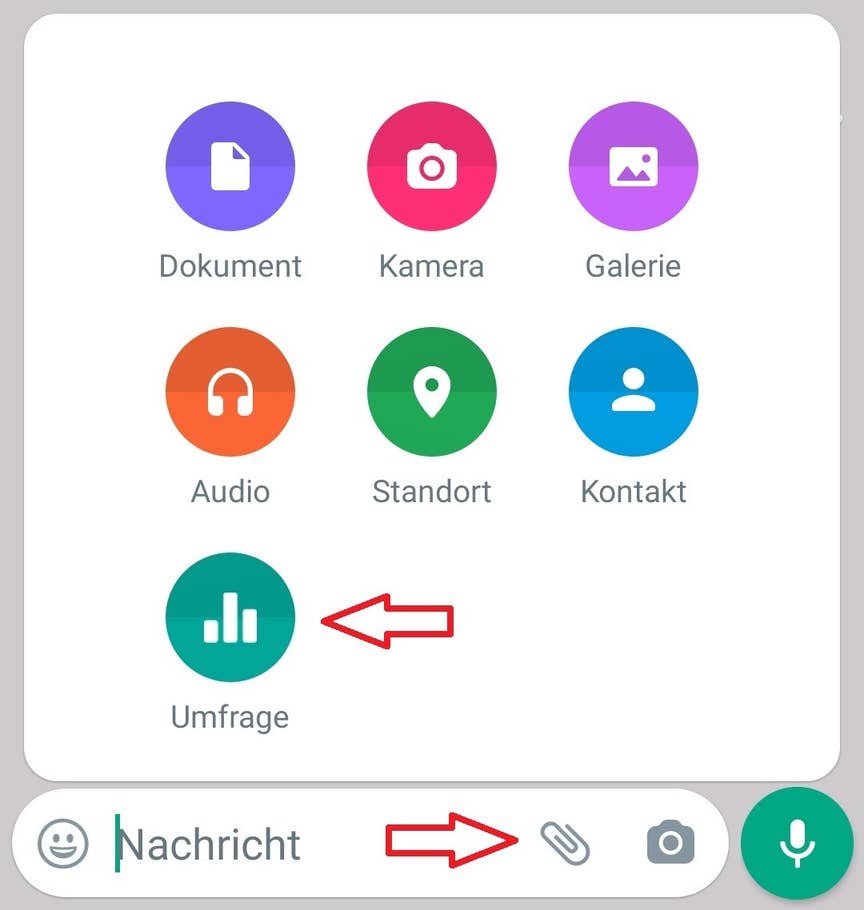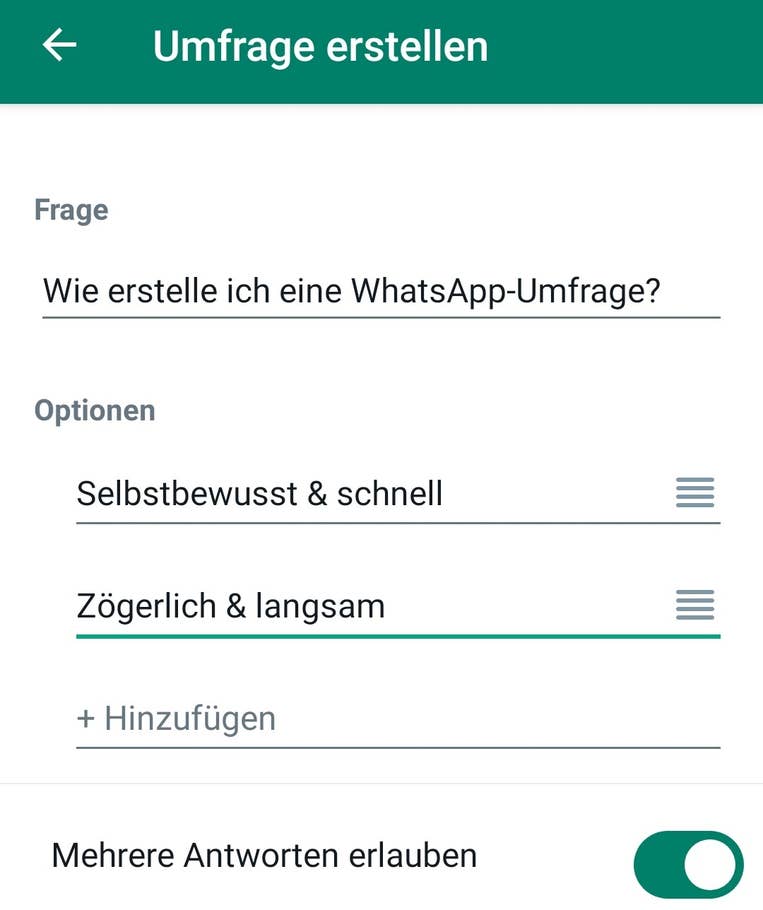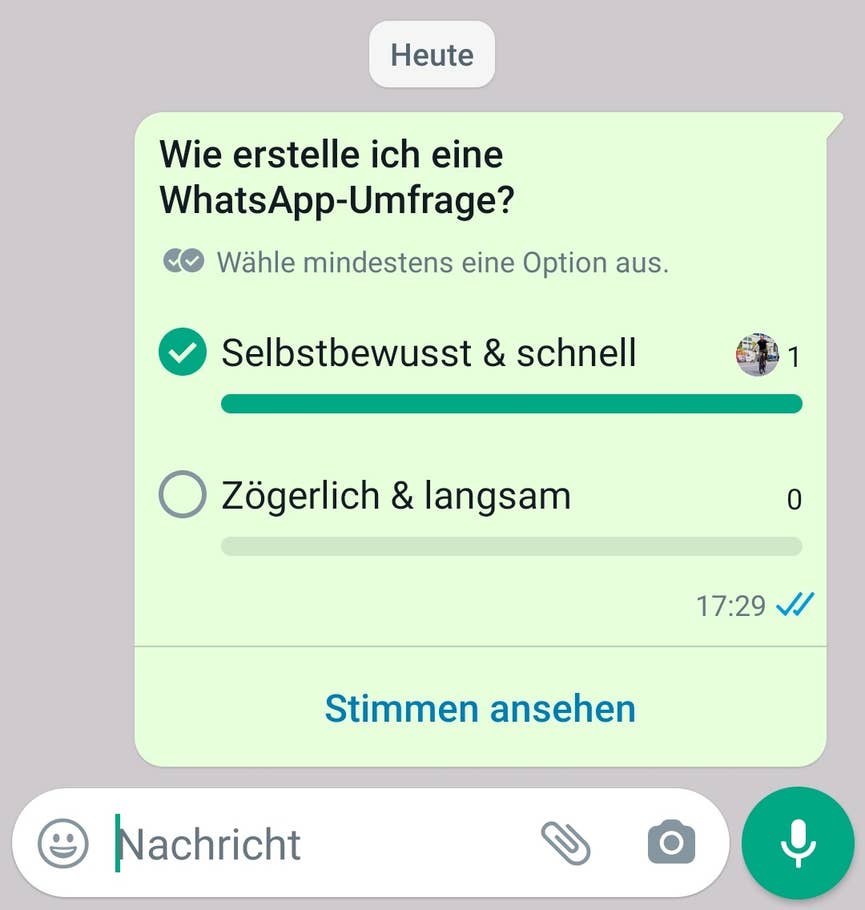Wolltest du eine WhatsApp-Umfrage erstellen, musstest du bisher zu externen Hilfsmitteln wie Doodle greifen oder die Emoji-Funktion zweckentfremden. Doch solche Umwege sind nun obsolet. Denn WhatsApp bietet jetzt die Möglichkeit, Umfragen intern in Gruppenchats durchzuführen. Die Vorgehensweise ist dabei alles andere als kompliziert.
WhatsApp-Umfrage erstellen in fünf Schritten
- Gruppenchat / Chat öffnen
- Auf Anhänge tippen (Büroklammer)
- Umfrage anvisieren
- Frage + Optionen einfügen
- Auf Senden klicken
WhatsApp-Umfragen erstellen
So bedenklich die Vorgehensweise der WhatsApp-Betreiber auch sein mag, die Benutzung des Messenger-Diensts ist überaus simpel und intuitiv. Und das gilt auch für die WhatsApp-Umfrage-Funktion. Diese funktioniert sowohl in normalen Chats als auch in Gruppenchats – wobei letzteres vermutlich deutlich mehr Sinn ergibt. Hast du einen Gruppenchat geöffnet, musst du lediglich auf die unten abgebildete Büroklammer tippen und das Feld „Umfrage“ anvisieren. Anschließend musst du nur noch eine Frage sowie die dazugehörigen Auswahlmöglichkeiten formulieren, wählen, ob du mehrere Antworten erlauben möchtest und auf das Pfeil-Symbol unten rechts klicken. Fertig.
Die abgegebenen Stimmen kannst du anschließend bequem direkt im Gruppenchat über den Button“Stimmen ansehen“ prüfen. Und falls du deine Umfrage in einigen Monaten oder gar Jahren wieder benötigen solltest, musst du nicht stundenlang scrollen. Sondern kannst stattdessen im Chats-Fenster auf die Suchleiste (Lupe) tippen und anschließend „Umfragen“ wählen. Schon hast du eine Übersicht aller deiner WhatsApp-Umfragen. Einziges Manko: WhatsApp-Umfragen bieten lediglich zwölf Optionsfelder. Falls deine Umfrage mehr Auswahlmöglichkeiten erfordert, musst du auf WhatsApps sogenannte Emoji-Reaktionen zurückgreifen.
WhatsApp-Umfragen mittels Emoji-Reaktionen
Bei den sogenannten Emoji-Reaktionen können Anwender auf die Nachrichten anderer reagieren, indem sie ein Smiley oder ein Emoji darunter packen. Nun stell dir folgendes Szenario vor: Du stellst die Regel auf, dass Gruppenchat-Teilnehmer, die mit einem wütenden Gesicht reagieren, gegen und solche, die ein Lächeln posten, für etwas sind. Schon ist die WhatsApp-Umfrage fertig. Und selbstverständlich sind nicht nur Ja-Nein-Umfragen möglich. Wenn sich deine Freunde beispielsweise nicht auf ein bestimmtes Gericht einigen können, dann kann jeder mit seiner favorisierten Speise reagieren und die demokratischen Entscheidungsprozesse erledigen den Rest. Ansonsten kannst du Emojis selbstverständlich auch willkürlich gewissen Antwortarten zuordnen – die improvisierte WhatsApp-Umfragefunktion setzt dir da keine Grenzen. Fast keine.
- Auch interessant: Die besten WhatsApp-Gruppennamen: „Spamalot“, „Soko Bier“ & mehr
Einschränkungen von Emoji-Umfragen
Anders als bei etwa Slack kann jeder Nutzer pro WhatsApp-Kommentar nur eine einzige Reaktion setzen. Wählt man ein zweites Emoji aus, wird das erste gelöscht. Somit kann man sich zwar nachträglich umentscheiden, zwei Optionen auszuwählen, weil man etwa sowohl Pizza als auch Sushi als gute Investitionsmöglichkeit betrachtet, ist dagegen nicht möglich. Und dasselbe gilt auch für anonyme WhatsApp-Umfragen. Da jeder Nutzer sehen kann, welches Emoji jedes einzelne Gruppenmitglied setzte, wären etwa politisch motivierte Umfragen in WhatsApp nicht gerade die beste Idee. Andererseits lassen sich die vergebenen Emojis einzeln anklicken, sodass nicht nur die gesamte Anzahl an Stimmen pro Emoji angezeigt wird, sondern auch die dazugehörigen Personen. Für öffentliche Umfragen ist WhatsApp somit de facto ideal.
Emoji-Reaktionen lassen sich praktisch in jedem beliebigen Dienst als Umfrage-Feature zweckentfremden. Solltest du also eine der zahlreichen WhatsApp-Alternativen bevorzugen, kannst du dies getrost machen.